TTEP.CN > 故障 >
电脑内存经常不足到底怎么办 电脑内存经常不足的解决方法
电脑内存经常不足到底怎么办 电脑内存经常不足的解决方法 最快的方法就是释放已用的内存,一是把其它正在使用的程序或浏览器关闭,二是使用360加速球应用清理系统内存和垃圾,并且关闭用不上的服务。
提高电脑的虚拟内存,提高虚拟内存可以让更多的程序在虚拟内存中运行,保证内存足够的大小。设置虚拟内存方法是,选择我的电脑,右键查看属性,点击高级设置性能选项。
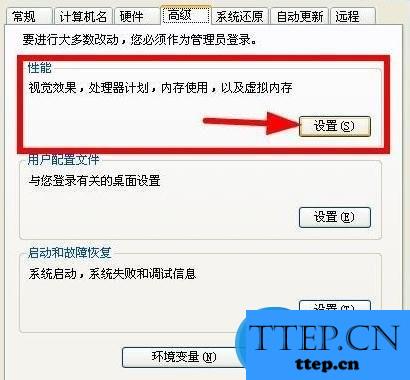
在性能选项选择高级,点击更改虚拟内存选项,设置虚拟内存放置的硬盘分区,放C盘是最好的。接着设置初始值和最大值,初始值可以设置为物理内存的1.5倍,最大值可以设置为内存的3倍。

给电脑添加物理内存条,物理内存的高低才是解决内存不足的根本,可以购买一条两G左右的内存,插入电脑的主板内存插槽上即可。
台式电脑提示内存不足的解决方法二:
1、定期的用软件测下电脑各项温度,如要温度过高会引起电脑运行缓慢,就有可能是内部风扇坏什么的,对电脑内的灰尘进行清理,台式机关机后打开机箱,用吹风机,冷风吹。
2、平时要常清理系统垃圾和上网产生的临时文件,查杀恶意软件。
3、电脑配置差,尽量把虚拟内存设置大点,(xp)右击我的电脑,属性 ,高级 ,性能,那里 设置,高级,更改,在自定义那里设置为 4000 - 8000。
4、杀毒软件装种占资源小的,只装一个辅助杀毒软件。
5、尽量设置ip 为静态ip ,可以减少电脑开机启动时间和进入桌面后的反映时间。
6、电脑桌面不要放太多文件和图标,会使电脑反应变慢的,软件尽量不要安装在c盘。
7、关闭一些启动程序。开始-运行-输入msconfig—确定-在“系统配置实用程序”窗口中点选“启动”-启动 ,除输入法(Ctfmon)、杀毒软件外,一般的程序都可以关掉。
其次:
右键我的电脑——属性——高级——性能 设置——高级——虚拟内存 更改
选择一个驱动器(最好不要选择C盘),然后点自定义大小,输入数字,方法如下:
根据一般的设置方法,虚拟内存交换文件最小值、最大值同时都可设为内存容量的1.5倍,但如果内存本身容量比较大,比如内存是512MB,那么它占用的空间也是很可观的。所以我们可以这样设定虚拟内存的基本数值:内存容量在256MB以下,就设置为1.5倍;在512MB以上,设置为内存容量的一半;介于256MB与512MB之间的设为与内存容量相同值。
设置好了之后,先点击右边的设置(一定要先点),再点击确定,再点确定……一直点到所有的对话框没了,然后根据提示重启。
提高电脑的虚拟内存,提高虚拟内存可以让更多的程序在虚拟内存中运行,保证内存足够的大小。设置虚拟内存方法是,选择我的电脑,右键查看属性,点击高级设置性能选项。
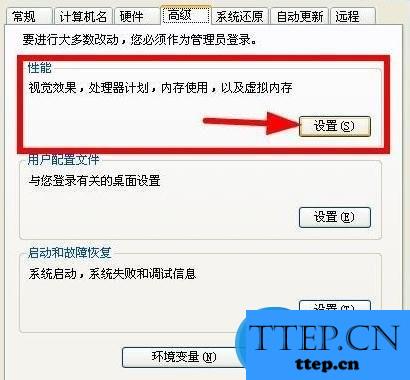
在性能选项选择高级,点击更改虚拟内存选项,设置虚拟内存放置的硬盘分区,放C盘是最好的。接着设置初始值和最大值,初始值可以设置为物理内存的1.5倍,最大值可以设置为内存的3倍。

给电脑添加物理内存条,物理内存的高低才是解决内存不足的根本,可以购买一条两G左右的内存,插入电脑的主板内存插槽上即可。
台式电脑提示内存不足的解决方法二:
1、定期的用软件测下电脑各项温度,如要温度过高会引起电脑运行缓慢,就有可能是内部风扇坏什么的,对电脑内的灰尘进行清理,台式机关机后打开机箱,用吹风机,冷风吹。
2、平时要常清理系统垃圾和上网产生的临时文件,查杀恶意软件。
3、电脑配置差,尽量把虚拟内存设置大点,(xp)右击我的电脑,属性 ,高级 ,性能,那里 设置,高级,更改,在自定义那里设置为 4000 - 8000。
4、杀毒软件装种占资源小的,只装一个辅助杀毒软件。
5、尽量设置ip 为静态ip ,可以减少电脑开机启动时间和进入桌面后的反映时间。
6、电脑桌面不要放太多文件和图标,会使电脑反应变慢的,软件尽量不要安装在c盘。
7、关闭一些启动程序。开始-运行-输入msconfig—确定-在“系统配置实用程序”窗口中点选“启动”-启动 ,除输入法(Ctfmon)、杀毒软件外,一般的程序都可以关掉。
其次:
右键我的电脑——属性——高级——性能 设置——高级——虚拟内存 更改
选择一个驱动器(最好不要选择C盘),然后点自定义大小,输入数字,方法如下:
根据一般的设置方法,虚拟内存交换文件最小值、最大值同时都可设为内存容量的1.5倍,但如果内存本身容量比较大,比如内存是512MB,那么它占用的空间也是很可观的。所以我们可以这样设定虚拟内存的基本数值:内存容量在256MB以下,就设置为1.5倍;在512MB以上,设置为内存容量的一半;介于256MB与512MB之间的设为与内存容量相同值。
设置好了之后,先点击右边的设置(一定要先点),再点击确定,再点确定……一直点到所有的对话框没了,然后根据提示重启。
- 上一篇:电脑内存容量的怎么准确查看 电脑内存容量的准确查看的方法
- 下一篇:没有了
- 最近发表
- 赞助商链接
